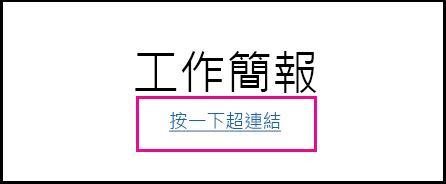當您編輯簡報時,您可以執行下列動作來開啟 (或追蹤超連結) :
編輯簡報時開啟超連結
-
以滑鼠右鍵按兩下超連結,然後選取快捷方式選單上的[ 開啟超連結 ]。
-
按兩下 [開啟超連結]。
在簡報前於 [幻燈片放映] 中測試您的超連結,以確保它們如預期般運作。
在Microsoft 365 PowerPoint 和 PowerPoint 2021 和PowerPoint 2019 和PowerPoint Web App中,您也可以在 [標準模式] 中按 Ctrl 鍵並按超連結來開啟超連結。
在幻燈片放映期間開啟超連結
您可以按下連結,在投影片放映期間開啟超連結。
-
按兩下 [ 幻燈片放映 ] > [從頭 開始] 開始幻燈片放映簡報。
-
當您在簡報中看到超連結時,請按下加上底線的文字,以開啟或追蹤超連結。
當鏈接開啟時,幻燈片放映仍會保持使用中狀態。 您可能需要關閉連結的網頁或檔案,才能回到簡報。
在投影片上建立超連結
請參閱 新增超連結至投影片。

![在開啟的右鍵功能表上,按兩下 [開啟超連結]。](/images/zh-tw/49849b28-5d08-4921-9243-8e1579c57d5a)